- Beiträge
- 11.089
Dieses Tutorial behandelt alles Rund um Beiträge und Themen, da sich auch hier einiges geändert hat.
Wie auch im alten Design zeigt die Beere in der Hauptübersicht an, ob das Forum gelesen ist, oder ob es ungelesene Beiträge gibt.
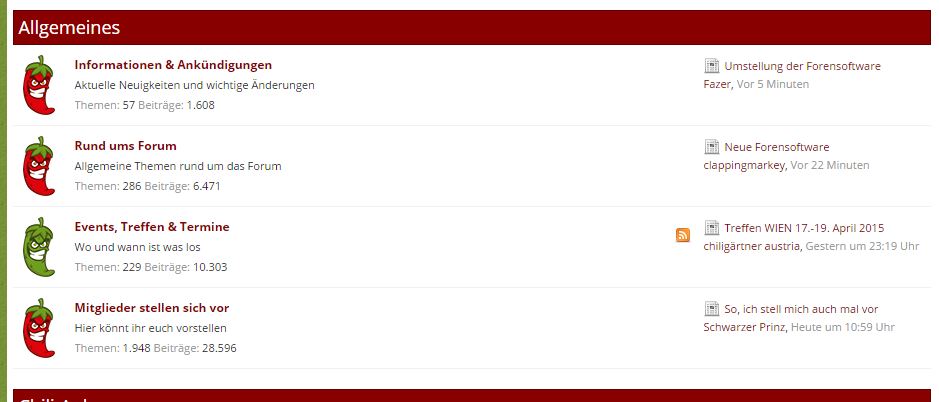 Rote Beere = ungelesene Beiträge, grüne Beere = alles gelesen.
Rote Beere = ungelesene Beiträge, grüne Beere = alles gelesen.
Mit Klick auf das Thema rechts gelangt ihr zum neuesten Post in dem Forum.
 Im Unterforum zeigt dann der blaue Punkt und die fette Schrift die ungelesenen Themen an. Hier könnt ihr mehrere Wege gehen.
Im Unterforum zeigt dann der blaue Punkt und die fette Schrift die ungelesenen Themen an. Hier könnt ihr mehrere Wege gehen.
Blauer Punkt: Springe zum ersten ungelesenen Beitrag des Themas
Thementitel: Gehe zum ersten Beitrag des Themas
Datumsangabe: Springe zum letzten Post des Themas
So, nun möchten wir einen neuen Beitrag in einem Thema erstellen.
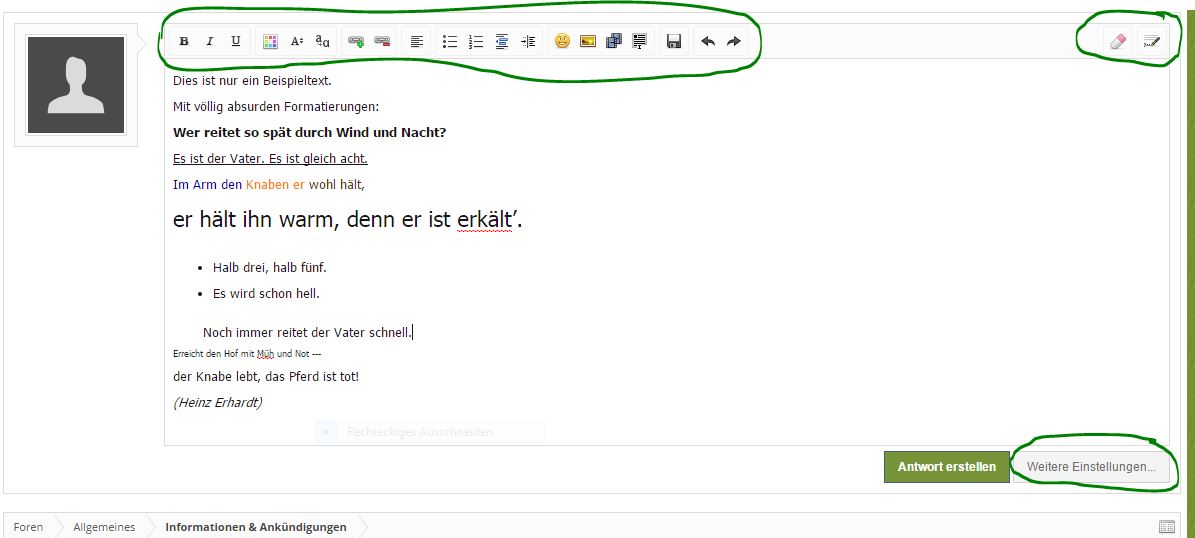 Im alten "Schnellantwort"-Fenster könnt ihr nun direkt die Antwort eingeben und habt dabei alle Editor-Formatierungsmöglichkeiten. Schriftgröße, -farbe, -einzug, Bilder, Links, Medien, etc. alles könnt ihr nun direkt eingeben und seht auch direkt, wie es später aussehen wird. Wer mit BB-Codes arbeiten möchte, kann rechts oben in den ASCII/BBCode-Editor wechseln.
Im alten "Schnellantwort"-Fenster könnt ihr nun direkt die Antwort eingeben und habt dabei alle Editor-Formatierungsmöglichkeiten. Schriftgröße, -farbe, -einzug, Bilder, Links, Medien, etc. alles könnt ihr nun direkt eingeben und seht auch direkt, wie es später aussehen wird. Wer mit BB-Codes arbeiten möchte, kann rechts oben in den ASCII/BBCode-Editor wechseln.
Rechts unten über Weitere Einstellungen... kommt ihr in die Editor-Ansicht, wo es auch eine Vorschau-Funktion gibt. Außerdem könnt ihr eine Themenbenachrichtigung ein- oder ausschalten.
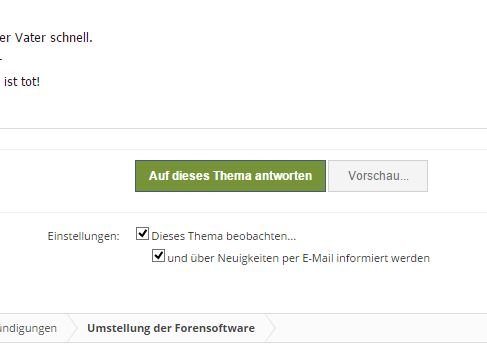 Das ist der BBCode-Editor, dort kann man auch wieder in den Rich-Text-Editor zurückgehen:
Das ist der BBCode-Editor, dort kann man auch wieder in den Rich-Text-Editor zurückgehen:
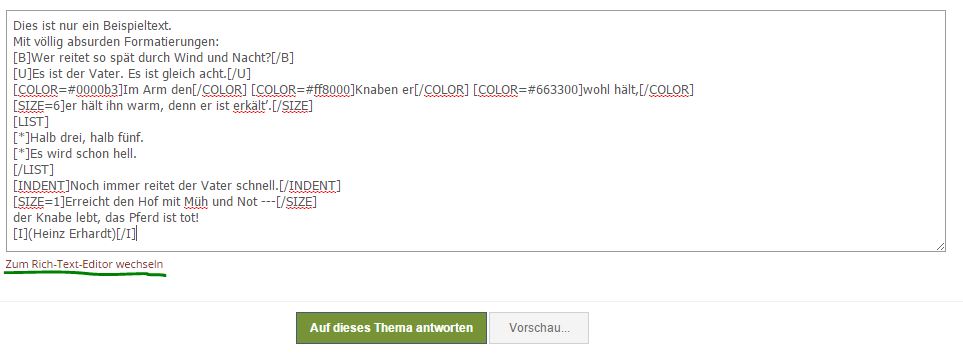 Auf Antwort erstellen schickt ihr die Antwort ab.
Auf Antwort erstellen schickt ihr die Antwort ab.
Es gibt eine Entwurf speichern Funktion, mit der euer Text 24h lang im Feld gespeichert wird, vorausgesetzt, ihr bleibt angemeldet (Beim Einloggen das "Angemeldet bleiben" Häkchen gesetzt). Für größere Updateentwürfe mag es sicherer sein, das Update am PC in Word Texteditor, etc. vorzuschreiben und dann nur noch einzufügen.
Eine neue Funktion ist, dass ihr Mitglieder markieren könnt, so dass diese eine Benachrichtigung bekommen, sofern sie das aktiviert haben. Dazu schreibt ihr einfach @Username.
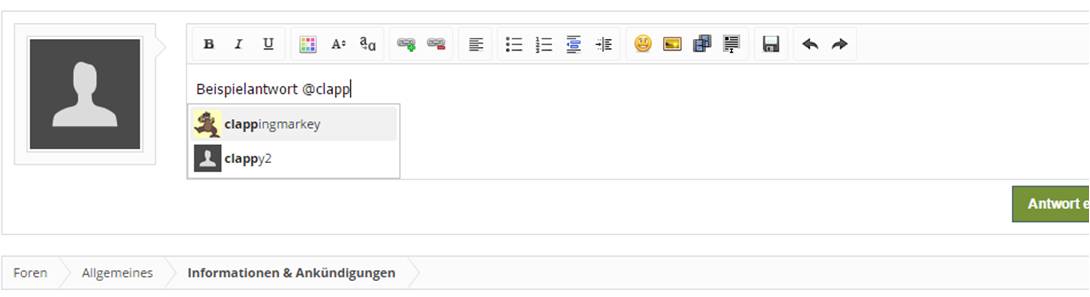 Nun haben wir einen neuen Beitrag erstellt, es kann aber auch sein, dass ihr etwas bearbeiten möchtet. Dazu fahrt ihr im Beitrag mit der Maus auf den Beitrag, daraufhin erscheint in der unteren Zeile neben dem Melden-Button auch die Bearbeiten-Schaltfläche. Rechts sind die Zitat-Funktionen.
Nun haben wir einen neuen Beitrag erstellt, es kann aber auch sein, dass ihr etwas bearbeiten möchtet. Dazu fahrt ihr im Beitrag mit der Maus auf den Beitrag, daraufhin erscheint in der unteren Zeile neben dem Melden-Button auch die Bearbeiten-Schaltfläche. Rechts sind die Zitat-Funktionen.
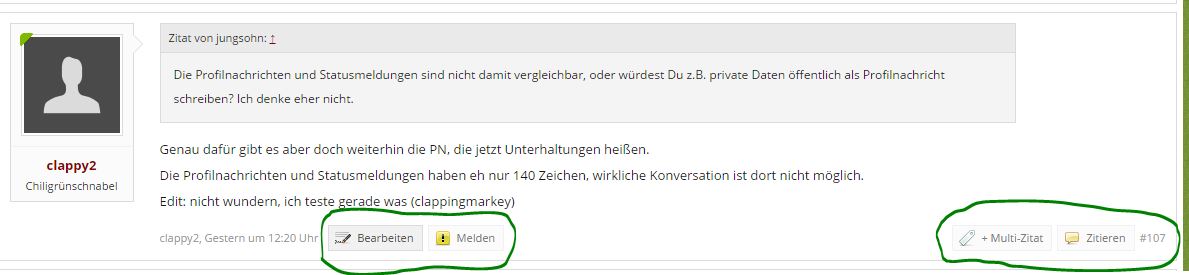
Mit Klick auf Bearbeiten kommt ihr zum Editor und könnt euren Post ändern. Ihr habt die gleichen Funktionen wie bei einer normalen Antwort.
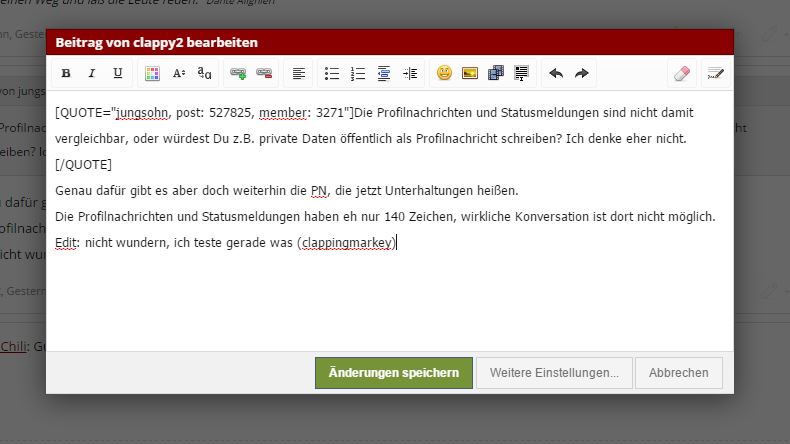 Eine weitere Neuerung der Software gibt es beim Zitieren. Das muss nicht zwangsläufig über die Schaltflächen gehen, sondern man kann Teile eines Posts direkt zitieren. Dazu wählt ihr den Text aus und klickt dann auf + Multi-Zitat | Zitieren und der markierte Teil wird unten im Antwortfenster übernommen.
Eine weitere Neuerung der Software gibt es beim Zitieren. Das muss nicht zwangsläufig über die Schaltflächen gehen, sondern man kann Teile eines Posts direkt zitieren. Dazu wählt ihr den Text aus und klickt dann auf + Multi-Zitat | Zitieren und der markierte Teil wird unten im Antwortfenster übernommen.
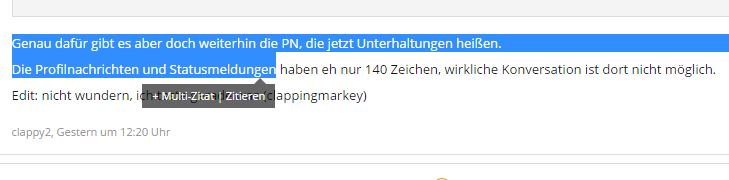
Der letzte Teil beschäftigt sich nun mit der Übersicht über Beiträge. Ganz oben in der Leiste gibt es die Flächen: Beobachtete Foren, Beobachtete Themen, Neue Beiträge
Dort werden ungelesene Beiträge in
Unter Neue Beiträge gibt es zudem die Schaltfläche Themen mit aktuellen Beiträgen. Dann werden auch bereits gelesene Beiträge mit angezeigt, die vor kurzem erstellt wurden.
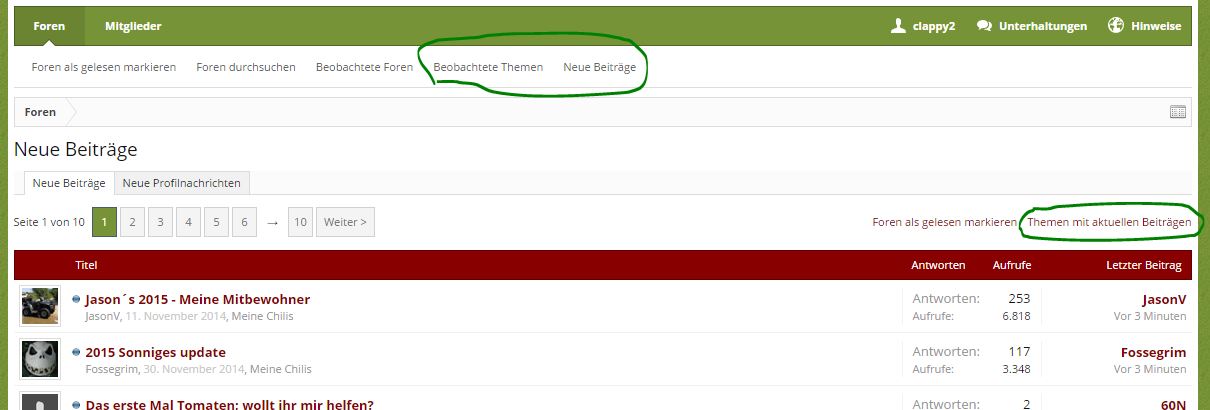 Um eure eigenen Themen zu finden gibt es momentan leider nur ein Workaround, das etwas umständlich ist. Entweder über die Forensuche > Mehr... oder in eurem Profil unter Informationen. Die Threads sind dann allerdings absteigend nach Erstellungsdatum und nicht nach letztem Beitrag geordnet.
Um eure eigenen Themen zu finden gibt es momentan leider nur ein Workaround, das etwas umständlich ist. Entweder über die Forensuche > Mehr... oder in eurem Profil unter Informationen. Die Threads sind dann allerdings absteigend nach Erstellungsdatum und nicht nach letztem Beitrag geordnet.
UPDATE:
Ich möchte noch anfügen, wie man den Threadtitel ändert. Dazu geht ihr in euer Thema, ganz oben rechts findet ihr ein Auswahlmenu Themenoptionen, dort könnt ihr dann den Threadtitel ändern.
Ich hoffe, dass euch dieses HowTo ein wenig weiterhilft. Wenn noch weitere Fragen zu Beträgen und Themen sind, stellt sie einfach hier.
Wie auch im alten Design zeigt die Beere in der Hauptübersicht an, ob das Forum gelesen ist, oder ob es ungelesene Beiträge gibt.
Mit Klick auf das Thema rechts gelangt ihr zum neuesten Post in dem Forum.
Blauer Punkt: Springe zum ersten ungelesenen Beitrag des Themas
Thementitel: Gehe zum ersten Beitrag des Themas
Datumsangabe: Springe zum letzten Post des Themas
So, nun möchten wir einen neuen Beitrag in einem Thema erstellen.
Rechts unten über Weitere Einstellungen... kommt ihr in die Editor-Ansicht, wo es auch eine Vorschau-Funktion gibt. Außerdem könnt ihr eine Themenbenachrichtigung ein- oder ausschalten.
Es gibt eine Entwurf speichern Funktion, mit der euer Text 24h lang im Feld gespeichert wird, vorausgesetzt, ihr bleibt angemeldet (Beim Einloggen das "Angemeldet bleiben" Häkchen gesetzt). Für größere Updateentwürfe mag es sicherer sein, das Update am PC in Word Texteditor, etc. vorzuschreiben und dann nur noch einzufügen.
Eine neue Funktion ist, dass ihr Mitglieder markieren könnt, so dass diese eine Benachrichtigung bekommen, sofern sie das aktiviert haben. Dazu schreibt ihr einfach @Username.

Mit Klick auf Bearbeiten kommt ihr zum Editor und könnt euren Post ändern. Ihr habt die gleichen Funktionen wie bei einer normalen Antwort.
Der letzte Teil beschäftigt sich nun mit der Übersicht über Beiträge. Ganz oben in der Leiste gibt es die Flächen: Beobachtete Foren, Beobachtete Themen, Neue Beiträge
Dort werden ungelesene Beiträge in
abonnierten Foren
abonnierten Themen
oder allgemein im Forum angezeigt.
abonnierten Themen
oder allgemein im Forum angezeigt.
Unter Neue Beiträge gibt es zudem die Schaltfläche Themen mit aktuellen Beiträgen. Dann werden auch bereits gelesene Beiträge mit angezeigt, die vor kurzem erstellt wurden.
UPDATE:
Ich möchte noch anfügen, wie man den Threadtitel ändert. Dazu geht ihr in euer Thema, ganz oben rechts findet ihr ein Auswahlmenu Themenoptionen, dort könnt ihr dann den Threadtitel ändern.
Ich hoffe, dass euch dieses HowTo ein wenig weiterhilft. Wenn noch weitere Fragen zu Beträgen und Themen sind, stellt sie einfach hier.
Zuletzt bearbeitet:
